خلال الأشهر القليلة الماضية ، تلقيت أكثر من سؤال حول خطأ (مشار إليه في العنوان 👆) عند فتح مقطع فيديو من خدمة YouTube. على ما يبدو ، فقد ذهبت بعض التحديثات الأساسية (أتساءل ما الذي ستؤدي إليه؟ ..).
يجب أن أقول على الفور أنني لم أتمكن بعد من إيجاد حل شامل لهذا الخطأ (في كل مرة يكون "الجاني" مختلفًا). لكنني قررت رسم ملاحظة: هناك عدة أنماط.
أعتقد أنه بعد التشغيل للأسباب (الموضحة أدناه) ، سيتمكن العديد من المستخدمين من حل المشكلة بأنفسهم (وهو أمر جيد بالفعل 👌).
وبالتالي...
*

خطأ مثال: "يرجى المحاولة مرة أخرى لاحقًا. معرف التشغيل: JQD6e ... التفاصيل")
*
ما الذي يجب التحقق منه عند حدوث خطأ (👆)
👉 الخطوة 1
أول شيء أنصحك بالاهتمام به هو ما إذا كنت قد قمت بالتثبيت في متصفحك Adblock (أو نظائرها). الأمر نفسه ينطبق على VPN الاضافات.
يوصى بتعطيلها جميعًا وإعادة تشغيل المتصفح وبدء مشاهدة الفيديو. بدلاً من ذلك ، بدلاً من الإصدار الحالي من AdBlock ، يمكنك تثبيت نظرائه ...
في Chrome ، لعرض جميع الملحقات ، انتقل إلى عنوان URL التالي: chrome: // extensions /

ملحقات كروم
لن أكون صادقًا إذا قلت أنه في حوالي نصف الحالات كان هذا هو سبب المشكلة ...
*
👉 الخطوة 2
امسح ذاكرة التخزين المؤقت وملفات تعريف الارتباط والمحفوظات (وغيرها من "الملفات غير المهمة") التي يستخدمها متصفحك. للقيام بذلك في Chrome (وفي العديد من المتصفحات الأخرى) - اضغط على المجموعةCtrl + Shift + Del.
في النافذة المنبثقة - حدد النطاق الزمني (موصى به "لجميع الأوقات") ووافق على التنظيف. بعد ذلك ، في صفحة الفيديو ، انقر فوق المجموعة السيطرة + F5 (خذ المخاطر. لا شيء يمكن أن يحل محل التجربة).
👉 للمساعدة!
كيفية مسح محفوظات الاستعراض - حذف ذاكرة التخزين المؤقت في المتصفحات: راجع التعليمات خطوة بخطوة

حذف كل المحفوظات / كروم (Ctrl + Shift + Del)
*
👉 الخطوة 3
تحقق من نظام التشغيل Windows الخاص بك لمعرفة التاريخ والوقت و وحدة زمنية!
لفتح إعدادات الوقت - اضغط على المجموعة Win + R.، في النافذة التي تظهر "يركض" استخدم الأمرtimedate.cpl.
👉 للمساعدة!
الوقت في Windows: التثبيت والتحديث والمزامنة وإعدادات العرض (التاريخ والساعة وما إلى ذلك)

تغيير التاريخ والوقت
*
👉 الخطوة 4
كتشخيص ، أنصحك أيضًا باستخدام الوضع في Chrome مجهول - لهذا تحتاج إلى استخدام المجموعة: Ctrl + Shift + N... في هذا الوضع ، لا يستخدم المتصفح ملفات تعريف الارتباط وذاكرة التخزين المؤقت وما إلى ذلك. "جيد" (والذي غالبًا ما يساعد ، على الأقل في العثور على السبب ...).
حسنًا ، بالطبع ، من المستحسن التحقق من تشغيل الخدمة في متصفح آخر (على سبيل المثال ، في Opera و Yandex و Firefox وما إلى ذلك). اختياري لأفضل المتصفحات لهذا العام متاح هنا.

وكل شيء يعمل في متصفح Yandex!
*
👉 الخطوة 5
هناك شيء واحد في المتصفحات يمكن أن يكون له تأثير عميق عليها. جودة العمل ... نحن نتحدث عن تسريع الأجهزة .
وعلاوة على ذلك، على بعض الأجهزة يتبعها شغله، على بعض اطفئه (لا يمكن تحديده إلا تجريبيًا). على سبيل المثال ، في AMD Ryzen ، من واقع خبرتي ، غالبًا ما يؤدي تمكين تسريع الأجهزة إلى الفرامل والتجميد.
في Chrome: ما عليك سوى فتح إعدادات المتصفح وإدخال "الأجهزة ..." في شريط البحث. انظر المثال أدناه. 👇

استخدام تسريع الأجهزة - Chrome
*
👉 الخطوة 6
انتبه إلى إعدادات الشبكة ، ولا سيما إلى خوادم DNS... يستخدم معظم المستخدمين تلك التي يشير إليها المزود عند الاتصال بالشبكة (وهم بعيدون عن المثالية دائمًا ...).
أسهل طريقة لتغييرها هي الضغط Win + R.، في الخط "يركض" أدخل الأمرncpa.cpl وانقر فوق "موافق". في النافذة التي تفتح مع المحولات - تحتاج إلى فتح الخصائص تستخدم.
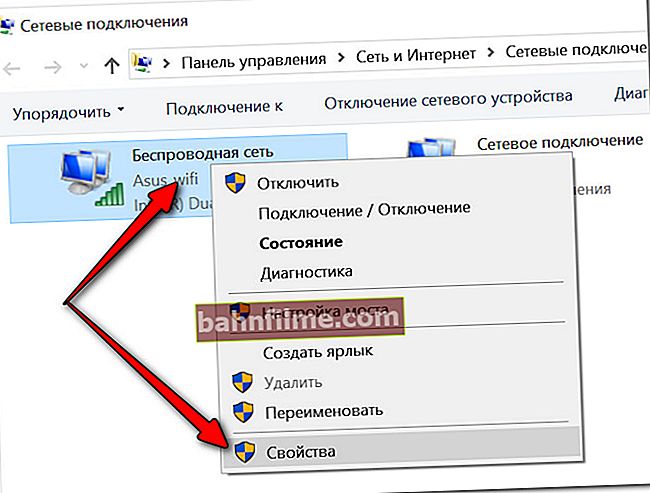
خصائص الاتصال النشط
بعد تحديد DNS من Google (فهي بكل طريقة أكثر استقرارًا من معظم المزودين) ، على سبيل المثال ، 8.8.8.8 و 8.8.4.4 (كما هو موضح في لقطة الشاشة أدناه меня).
ومع ذلك ، يمكنك اختيار DNS آخر أيضًا - انظر هنا للحصول على التفاصيل!
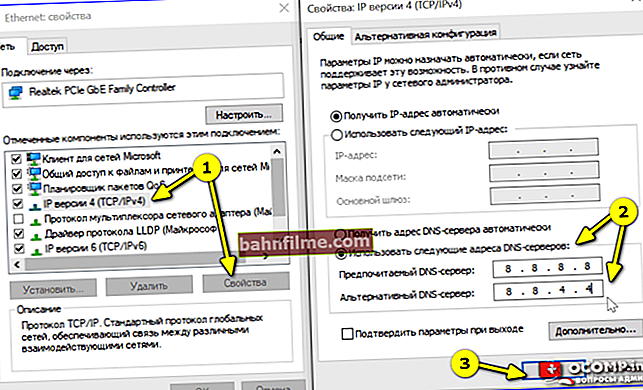
استخدم عناوين DNS التالية
*
👉 الخطوة 7
حسنًا ، وآخر شيء أود أن أوصي به اليوم هو network إعادة ضبط إعدادات الشبكة (ملاحظة: إذا لم يساعد كل ما سبق).
للقيام بذلك ، افتح سطر أوامر وأدخل 3 أوامر بالتتابع (بعد كل منها تحتاج إلى الضغط على Enter):
- إيبكونفيغ / فلوشدس
- إعادة تعيين netsh winsock
- إعادة تعيين netsh int ip
بالمناسبة، إذا كنت تستخدم نظام التشغيل Windows 10 ، فيمكنك استخدام الوظيفة القياسية في إعدادات النظام. القطاع الثامن: "الشبكة والإنترنت / حالة الشبكة / إعادة التعيين" (👇).

إعادة تعيين الشبكة
*
إذا تخلصت من الخطأ بخلاف ذلك - فأخبرنا بذلك في التعليقات! شكرا لكم مقدما.
هذا كل شيء لهذه الشريحة ، النجاح!
👋









